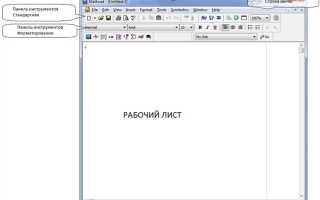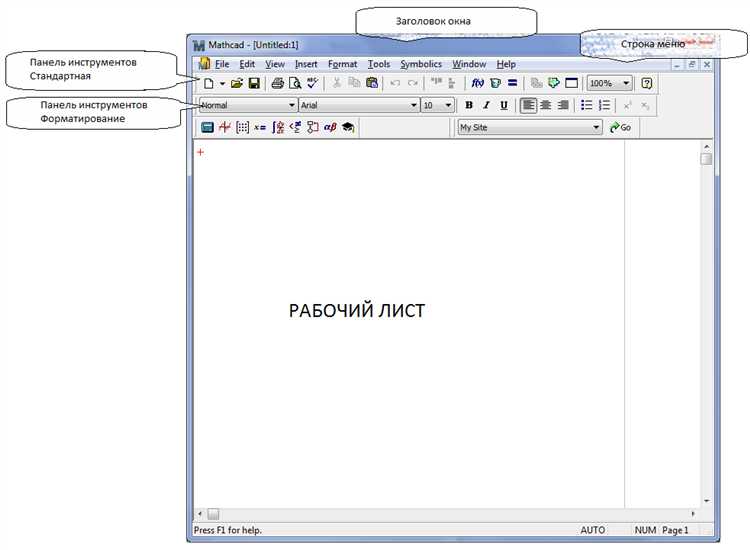
В Mathcad переменные играют ключевую роль в построении вычислительных моделей. Программа обрабатывает их в символьной и числовой форме, автоматически различая тип данных в зависимости от контекста. Например, присваивание значения с помощью символа := определяет переменную, в то время как знак = используется для вычисления результата.
Перед вводом переменной необходимо указать уникальное имя, соответствующее требованиям синтаксиса: первая буква – латинская, допустимы цифры и нижние подчеркивания, но пробелы и кириллица исключены. Mathcad чувствителен к регистру, поэтому x и X будут интерпретироваться как разные переменные.
Для создания переменной с конкретным значением следует нажать клавишу : или использовать сочетание Shift + : для вставки оператора определения :=. После ввода значения можно нажать Enter, чтобы зафиксировать результат и продолжить построение формулы. Mathcad моментально отобразит результат вычислений, если переменная использована в дальнейшем выражении.
Важно учитывать область действия переменных. Mathcad рассчитывает выражения сверху вниз и слева направо, поэтому значение переменной будет доступно только после ее определения. При необходимости можно задать глобальные переменные через команду global definition на вкладке панели инструментов, что обеспечит их видимость в любом участке листа.
Работа с массивами и векторами также требует ввода переменных. Для создания массива необходимо задать переменную, например A, и использовать квадратные скобки для индексации: A[0, 0] := 5. Mathcad автоматически определит размерность массива по введенным индексам, без необходимости явного указания размерности.
Ввод переменных в Mathcad: пошаговое руководство
1. Откройте новый рабочий лист в Mathcad. Убедитесь, что курсор находится в области ввода, а не в текстовом поле.
2. Введите имя переменной, соблюдая правила: латинские буквы, чувствительность к регистру. Пример: a и A – разные переменные.
3. После ввода имени нажмите клавишу := (двоеточие и знак равенства). Это оператор присваивания значения.
4. Введите числовое значение или выражение. Например: a := 5 или b := 2 * a + 3. После нажатия Enter Mathcad сохранит переменную.
5. Чтобы использовать переменную в дальнейших расчетах, просто введите её имя. Mathcad автоматически подставит значение при вычислении.
6. Для изменения значения переменной отредактируйте выражение с присваиванием. Все связанные вычисления обновятся автоматически.
7. Для ввода символьных переменных (например, в уравнениях) используйте Ctrl + Shift + ., чтобы установить имя переменной как символическое, не присваивая числового значения.
8. Проверяйте наличие ошибок: красная подсветка указывает на некорректный ввод или конфликт имен.
9. Используйте комментарии (Ctrl + Shift + K) рядом с переменными, чтобы документировать смысл каждого ввода.
Как задать числовую переменную с единицами измерения
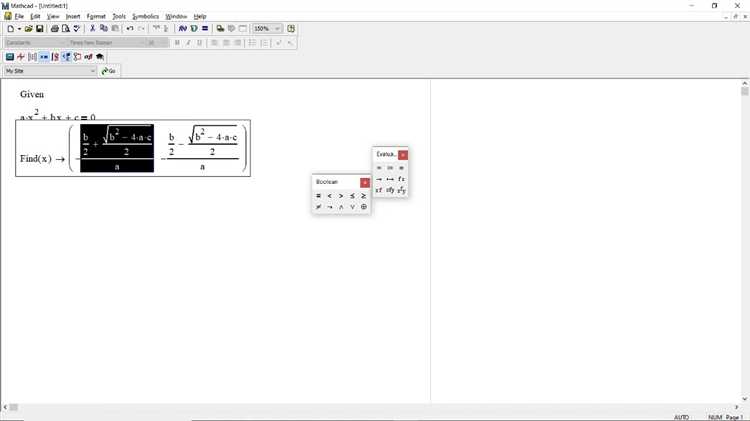
Чтобы в Mathcad задать переменную с конкретными единицами измерения, введите имя переменной, затем символ присваивания :=, числовое значение и укажите единицу. Пример: L := 5 m.
Единицы вводятся без кавычек и автоматически интерпретируются системой. Mathcad распознаёт международную систему единиц (СИ) и производные: kg, m, s, N, J и т.д. При вводе составных единиц используйте операции деления и умножения: a := 9.81 m/s^2.
После ввода Mathcad присваивает переменной тип “величина с размерностью” и отслеживает размерности во всех выражениях. Если использовать переменные с несовместимыми единицами, появится ошибка. Например, при попытке сложить 5 m и 3 s вычисление невозможно.
Для преобразования единиц используйте символ →. Пример: v := 72 km/h, v → m/s выдаст эквивалентное значение в метрах в секунду. Это удобно для контроля корректности размерностей и перевода в нужную систему.
Во избежание ошибок используйте встроенные обозначения Mathcad. Например, Pa – паскаль, а не p или pa. Все обозначения чувствительны к регистру. При сомнениях воспользуйтесь палитрой единиц или автодополнением.
Чем отличается локальная переменная от глобальной
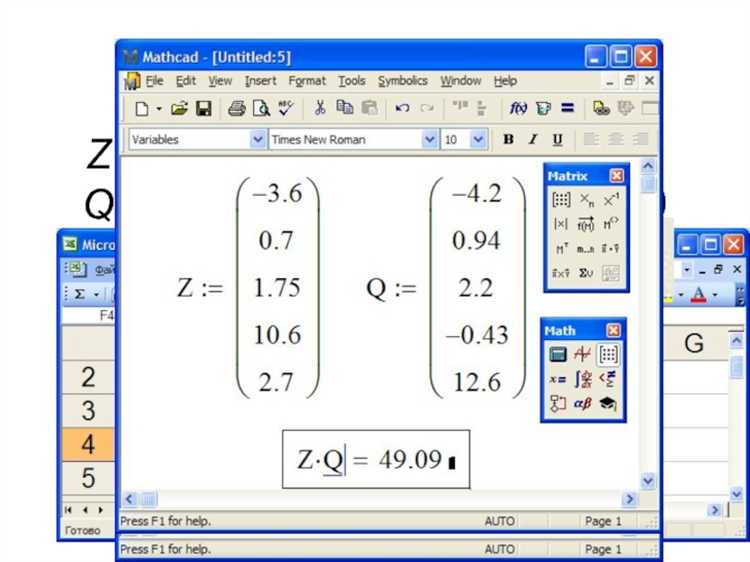
Локальная переменная в Mathcad определяется внутри программного блока (например, if, for, while, prog) с использованием оператора присваивания ←. Она существует только в пределах этого блока и не доступна вне его. После выполнения блока локальная переменная удаляется из памяти.
Глобальная переменная создаётся с помощью обычного оператора := и доступна во всей рабочей области после своей инициализации. Она сохраняет значение до тех пор, пока не будет переопределена или удалена вручную.
Если переменной задано значение внутри программного блока, и она не была предварительно определена глобально, Mathcad считает её локальной. Чтобы избежать путаницы, не используйте одинаковые имена для глобальных и локальных переменных в одном проекте.
Глобальные переменные применяются для передачи данных между расчетами, локальные – для временных вычислений внутри алгоритмов. Используйте локальные переменные для повышения читаемости и изоляции логики, особенно в сложных расчетах.
Как вводить векторные и матричные переменные
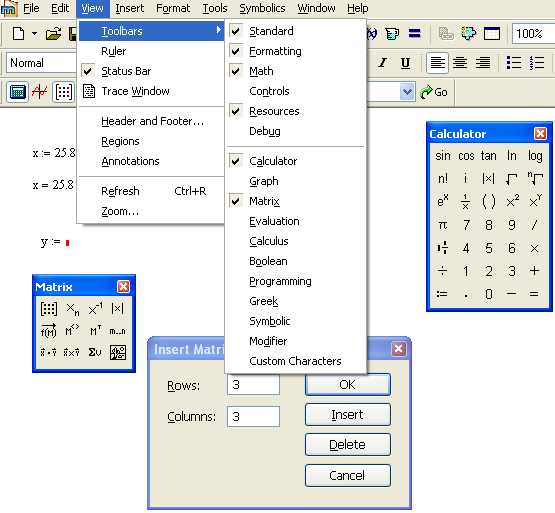
В Mathcad векторы и матрицы вводятся через оператор присваивания ← после имени переменной. Ввод осуществляется вручную или с помощью встроенного редактора матриц.
- Для создания вектора введите имя переменной, например
V, затем нажмите<-, после чего используйте сочетание клавиш[Ctrl] + M. - В появившемся окне укажите 1 строку и n столбцов (или наоборот – 1 столбец и n строк) в зависимости от ориентации вектора.
- Заполните ячейки числовыми значениями или выражениями. Завершите ввод нажатием
Enterили щелчком вне области матрицы.
Для задания матрицы:
- Введите имя переменной, например
A, и используйте<-для присваивания. - Нажмите
[Ctrl] + Mдля вызова редактора матриц. - Укажите нужное количество строк и столбцов. Например, для матрицы 3×3 – 3 строки и 3 столбца.
- Заполните каждую ячейку значением. Допускается ввод переменных или выражений, а не только чисел.
Чтобы обратиться к элементу вектора или матрицы, используйте индексацию:
- Индексация начинается с 0, если не переопределено иное в
Math>Worksheet Options>Built-in Variables. V[2] возвращает третий элемент вектораV.A[1,2]возвращает элемент во второй строке и третьем столбце матрицыA.
Для изменения размеров существующей матрицы:
- Выделите ее, щелкните правой кнопкой и выберите
Insert RowилиInsert Column. - Удаление производится через
Delete RowилиDelete Column.
Операции над матрицами (умножение, транспонирование и т.д.) выполняются с учетом размеров. Mathcad автоматически проверяет совместимость размеров для операций.
Правила переопределения переменных в пределах области
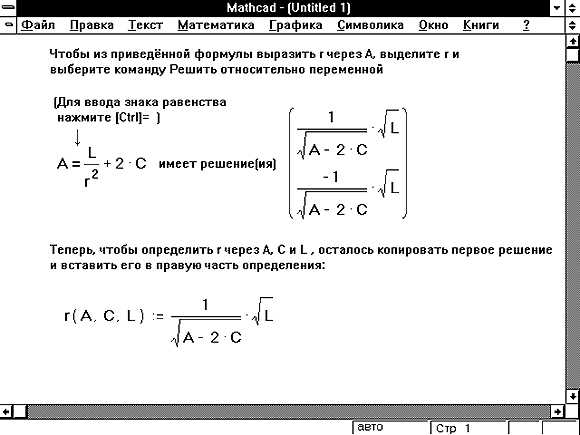
В Mathcad область (region) представляет собой замкнутую структуру, в пределах которой переменные могут быть локально переопределены. Это позволяет использовать одни и те же имена переменных без влияния на глобальные значения.
- Переопределение действует только внутри области. Вне её границ переменная сохраняет своё исходное значение.
- Если переменная определена до области, её значение может быть изменено внутри, но это изменение не повлияет на внешнюю область.
- Внутри вложенных областей допустимо повторное переопределение той же переменной. Вложенная область использует своё локальное значение.
- Определения переменных внутри области выполняются в порядке их размещения сверху вниз. Ранее объявленное значение доступно ниже по области, но не выше.
- При вычислении выражений внутри области используется ближайшее (локальное) определение переменной.
- Создайте область: используйте меню «Insert» → «Region» или сочетание клавиш Ctrl+Shift+R.
- Определите переменную внутри области, даже если она уже объявлена вне её.
- Убедитесь, что вычисления, использующие переопределённую переменную, также находятся внутри этой области.
- Проверяйте порядок объявлений: Mathcad не выполняет пересчёт «вперёд» по документу.
Переопределение удобно при использовании локальных параметров в расчётных блоках, интегралах, уравнениях и программных конструкциях (программирование в Mathcad). Это исключает конфликты имён и повышает читаемость модели.
Как использовать текстовые переменные и строки
В Mathcad текстовые переменные создаются с помощью кавычек. Чтобы задать строку, достаточно написать её в двойных кавычках, например: name := "Mathcad". При этом переменная name будет хранить именно текст, а не числовое значение.
Для объединения строк используйте оператор конкатенации &. Например, greeting := "Привет, " & "мир!" создаст строку "Привет, мир!". Можно объединять любые текстовые переменные или литералы.
Доступ к отдельным символам строки осуществляется через индексирование в квадратных скобках, начиная с 0. Например, name[0] вернёт первый символ строки name. Для подстрок применяйте срезы: text[start..end].
Используйте функции для преобразования чисел в строки и обратно. Функция string() преобразует числовое значение в текст, а val() – строку в число. Например, string(123) := "123", val("123") := 123.
Текстовые переменные можно применять в формулах, заголовках и комментариях для динамического отображения информации. Это удобно для создания шаблонов с подстановкой значений.
Ввод переменных через интерфейс или программный блок
В Mathcad переменные можно вводить двумя основными способами: через графический интерфейс и программные блоки. Первый метод удобен для быстрого создания и редактирования переменных непосредственно на листе документа. Второй – подходит для автоматизации и организации сложных вычислений с использованием циклов и условий.
Для ввода переменной через интерфейс достаточно щелкнуть на пустом месте листа и ввести имя переменной, после чего через знак равенства присвоить ей значение или выражение. Mathcad автоматически распознает тип данных – число, вектор, матрица. Переменная сразу становится доступной для последующих вычислений.
В программном блоке переменные объявляются внутри тела блока с использованием знака «:=» для присваивания. Для создания программного блока выберите в меню «Вставка» → «Программный блок» или используйте сочетание клавиш. В блоке можно использовать управляющие конструкции: if, for, while, что позволяет динамически изменять значения переменных в зависимости от условий и циклов.
При вводе переменных в программных блоках следует учитывать область видимости: переменные, объявленные внутри блока, не доступны вне его, если явно не возвращены через оператор return. Для передачи значений между блоками применяются параметры функции.
Рекомендуется давать переменным осмысленные имена без пробелов и спецсимволов, чтобы облегчить сопровождение и анализ вычислений. Значения можно вводить напрямую, ссылаться на другие переменные или использовать встроенные функции Mathcad для генерации данных.
Типовые ошибки при задании переменных и способы их устранения
Неправильное имя переменной. Mathcad чувствителен к регистру и не допускает пробелов и специальных символов в названиях. Например, переменная Расчет и расчет будут восприниматься как разные. Рекомендуется использовать латинские буквы и цифры, избегая русских символов и знаков препинания.
Отсутствие значения переменной. Переменная должна иметь присвоенное значение до использования в расчетах. Если переменная объявлена без значения, Mathcad выдаст ошибку. Проверяйте, что каждое имя переменной сопровождается числом, выражением или функцией.
Использование зарезервированных слов. Названия, совпадающие с функциями или встроенными командами (например, sin, pi, if), вызывают конфликт. Измените имя, добавив суффикс или префикс, например sin_val или pi_const.
Некорректное присвоение значений. В Mathcad для присвоения используется знак «:=», а не «=». Ошибка «=» приводит к неправильной интерпретации. Проверьте, что везде применён именно двоеточие с равенством.
Использование неинициализированных переменных в формулах. Если переменная применяется до задания значения, расчет будет ошибочным. В таких случаях вначале задайте значение переменной, затем используйте её в формулах.
Неправильный формат чисел. Для дробных чисел используется точка, а не запятая. Запятая вызовет ошибку синтаксиса. Всегда вводите десятичные числа с точкой, например 3.14, а не 3,14.
Конфликт типов данных. Mathcad не позволяет смешивать текстовые строки и числа без явного преобразования. Если переменная содержит текст, нельзя применять к ней арифметические операции без функции преобразования.
Повторное определение переменной. Если в одном документе переменная определяется несколько раз с разными значениями, Mathcad использует последнее, что может приводить к неожиданным результатам. Убедитесь в однозначности и последовательности определений.
Вопрос-ответ:
Как в Mathcad задать значение переменной с клавиатуры?
Для ввода значения переменной вручную в Mathcad нужно щелкнуть по пустой ячейке, ввести имя переменной, поставить знак равенства и написать нужное число. После этого нажмите Enter — программа автоматически присвоит переменной введённое значение. Такой способ позволяет быстро проверить работу формул с конкретными числами.
Можно ли изменить значение переменной в процессе расчёта, чтобы проверить разные варианты?
Да, в Mathcad легко заменить значение переменной, просто изменив число рядом с её именем. После изменения программа автоматически пересчитает все связанные вычисления, учитывая новое значение. Это удобно при анализе зависимости результатов от различных параметров без необходимости переписывать формулы.
Какие типы данных можно вводить в Mathcad при задании переменных?
Mathcad позволяет вводить числовые значения, в том числе целые и дробные, а также выражения с комплексными числами. Можно задавать переменные в виде векторов и матриц, используя скобки и запятые для разделения элементов. Также поддерживается ввод текстовых значений, но они не участвуют в математических вычислениях напрямую.
Как избежать ошибок при вводе переменных в Mathcad, чтобы формулы работали корректно?
Важно следить за правильностью синтаксиса: имя переменной должно начинаться с буквы и не содержать пробелов, после знака равенства не должно быть лишних символов. Если переменная используется в нескольких местах, её имя должно совпадать везде. Кроме того, при вводе массивов нужно соблюдать формат скобок и разделителей. Ошибки в этих деталях часто вызывают неправильные расчёты или сбои.
Как в Mathcad правильно вводить переменные с разными типами данных?
В Mathcad переменные вводятся непосредственно на рабочем листе. Для числовых значений достаточно просто ввести имя переменной, поставить знак равенства и указать число, например, x := 5. Для текстовых значений нужно использовать кавычки, например, str := «пример». Если переменная должна содержать вектор или матрицу, ввод делается с помощью квадратных скобок и точек с запятой для разделения элементов по строкам и запятых для элементов в строке: A := [1, 2; 3, 4]. Mathcad автоматически распознает тип данных по введённому формату. Для изменения значения переменной достаточно повторно её определить в любом месте документа.
Какие ошибки возникают при вводе переменных в Mathcad и как их избежать?
Одна из частых ошибок — попытка использовать в имени переменной недопустимые символы, такие как пробелы или специальные знаки, кроме подчёркивания. Имена должны начинаться с буквы и содержать только буквы, цифры и подчёркивания. Также важно не использовать встроенные функции и зарезервированные слова в качестве имён переменных. Ещё одна распространённая ошибка — неправильное использование знака присваивания: Mathcad требует :=, а не просто =. Если ввести знак неправильно, переменная не будет определена, и вычисления не выполнятся. При работе с массивами стоит проверить, чтобы все строки имели одинаковое количество элементов, иначе возникнет ошибка. Проверяйте правильность синтаксиса, и Mathcad будет корректно воспринимать введённые данные.